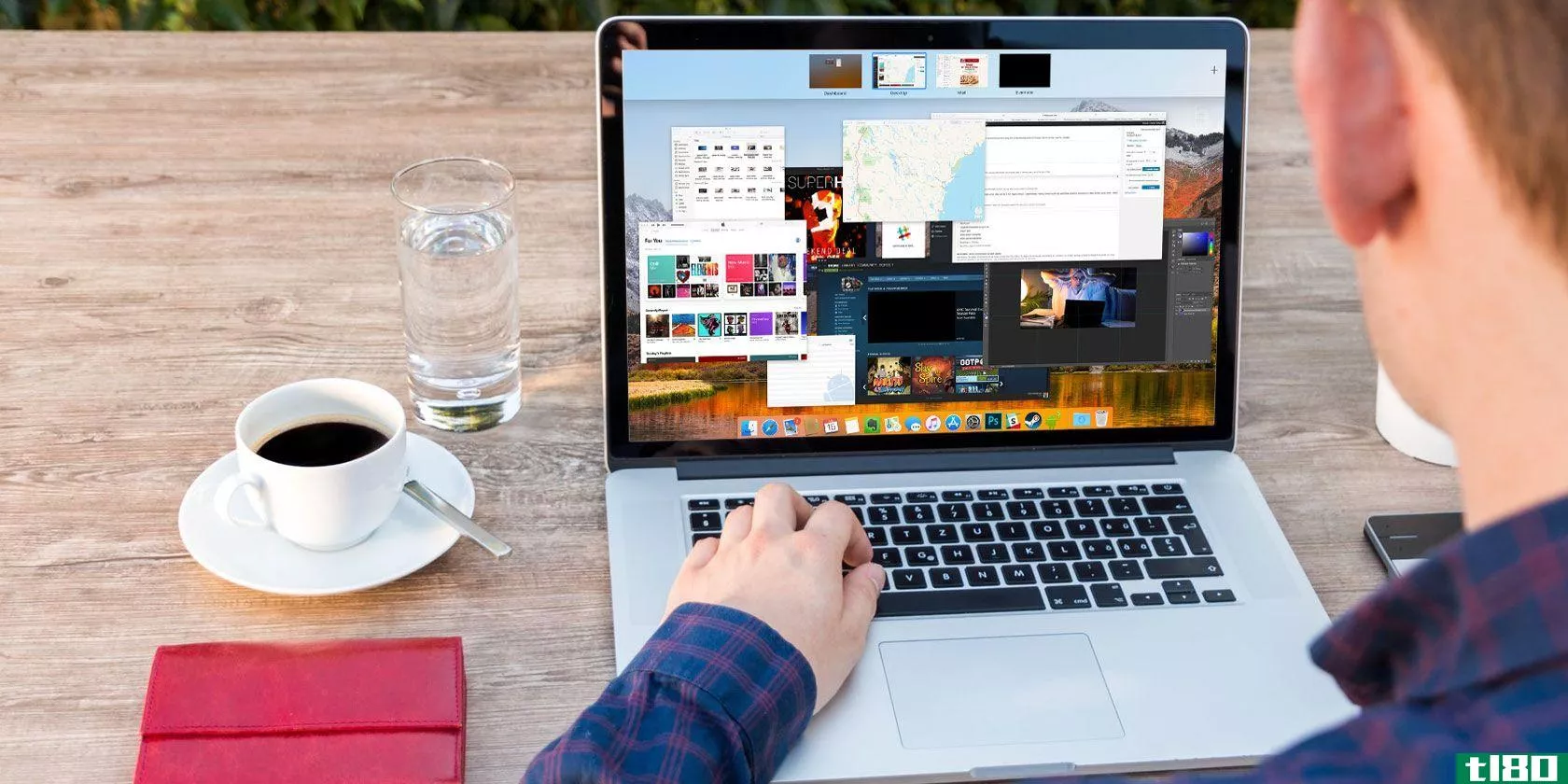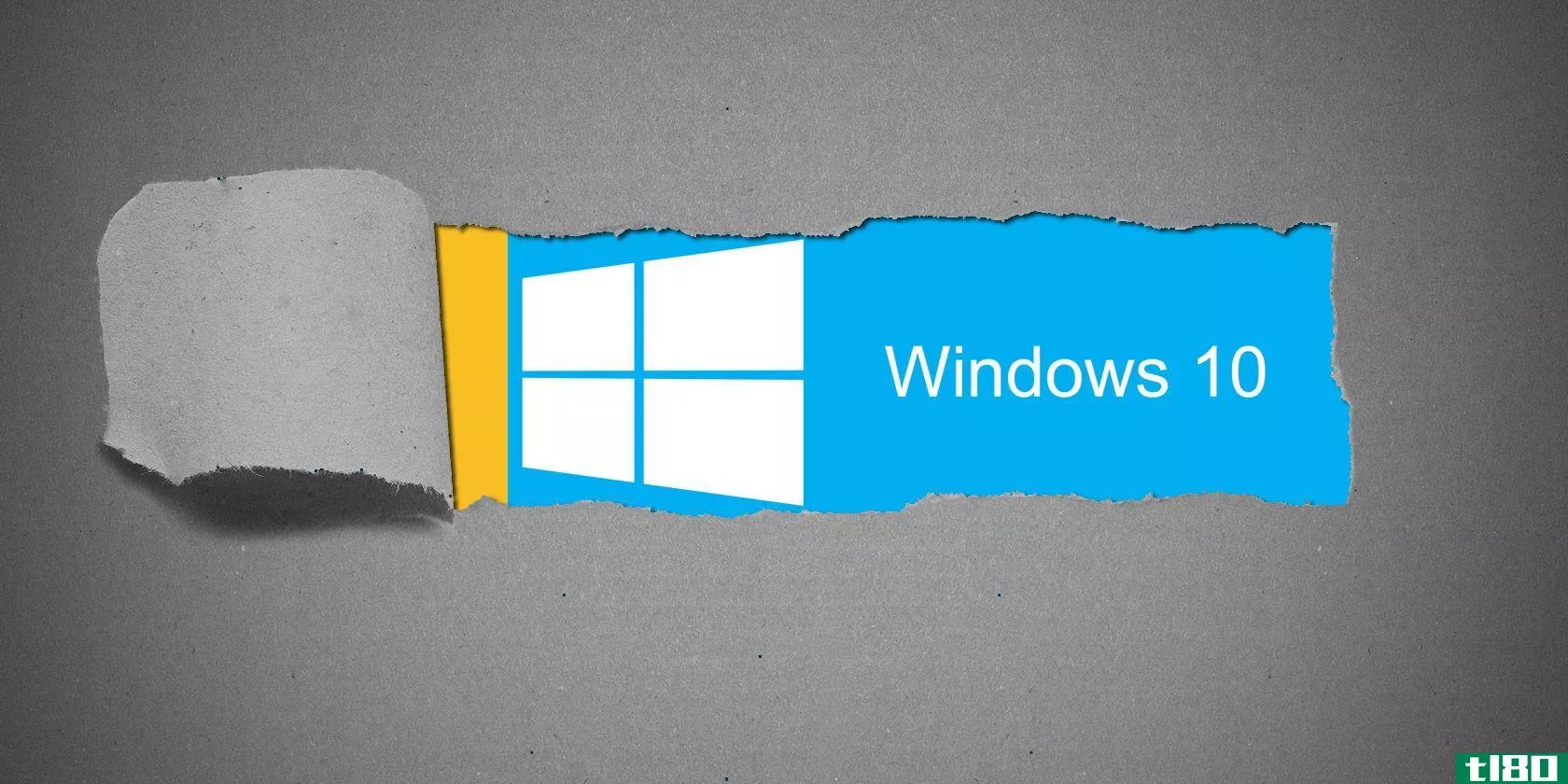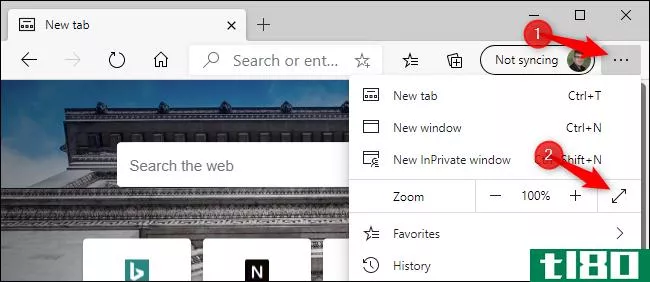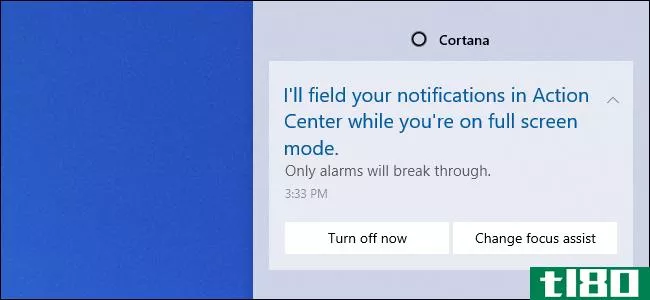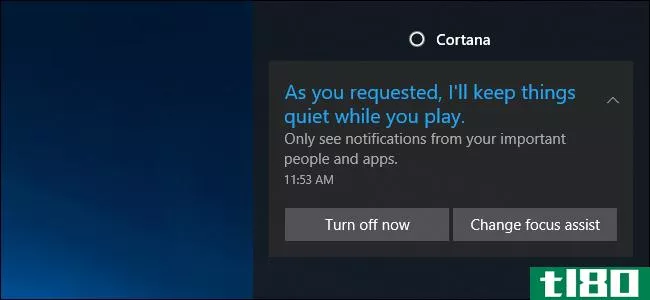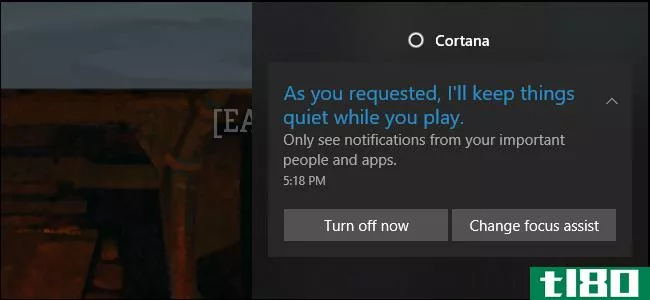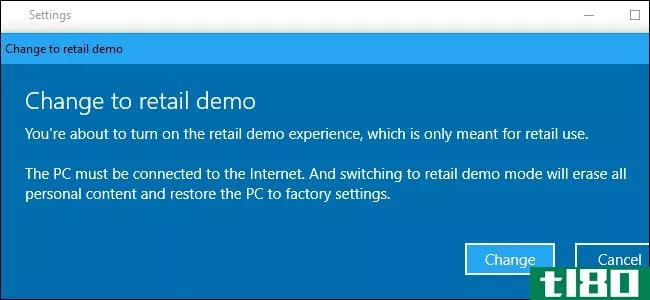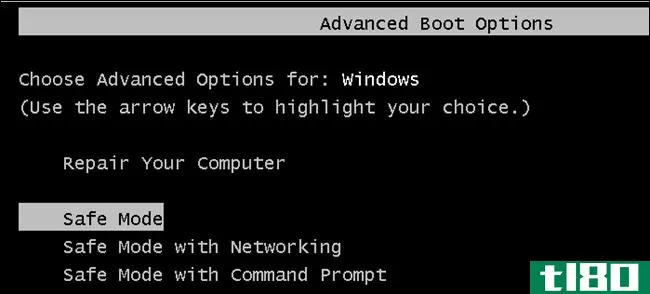windows中的10种隐藏模式及其使用方法
您知道Windows有很多额外的模式,可以启用额外的功能、帮助您排除故障或提高某些任务的性能吗?其中一些是隐藏的,而你可能听说过其他人,但自己从未尝试过。
让我们来看看Windows中的一些隐藏模式,包括它们提供的内容以及如何访问它们。
1.上帝模式
上帝模式有一个命令性的名字,但它不是一个真正的“模式”,而是一组快捷方式。它将每个控制面板选项以及控制面板上不易访问的多个命令组合到一个列表中。
设置起来很容易。只需右键单击桌面(或您喜欢的任何其他位置),然后选择“新建”>;文件夹。当提示为其命名时,请输入以下内容:
GodMode.{ED7BA470-8E54-465E-825C-99712043E01C}如果需要,您可以将GodMode文本更改为您选择的其他名称。单击Enter键保存名称后,文件夹图标将变为控制面板图标。
虽然您可能不会一直使用它,但是在一个地方有这么多可用的命令还是很好的。
2.安全模式
如果您必须执行任何Windows故障排除,您可能听说过安全模式。此模式只加载需要引导的驱动程序和程序,而不加载其他程序。这样,您就可以排除第三方驱动程序或错误配置的设置导致您的问题。
请按照我们的指南在Windows 10上以安全模式引导,了解其工作原理。
3.游戏模式
Windows 10比以前的任何版本都具有更多的游戏功能。事实上,“设置”应用程序中有一个完整的面板专门用于游戏功能。其中之一是游戏模式,它优化了您的系统,以在游戏中获得更好的性能。
要找到它,请转到设置>;游戏>;游戏模式。这只是一个名为“游戏模式”的简单切换;翻转它,Windows将“优化您的PC以便于播放。”
Microsoft的支持页面说,这会阻止Windows Update安装驱动程序并通知您重新启动。它还“有助于根据特定游戏和系统实现更稳定的帧速率”,这一点相当模糊。如果您有兴趣了解更多信息,我们将对游戏模式进行测试。
4.节电模式
如果你有一台笔记本电脑,你可能经历过在关键时刻耗尽电池的焦虑。为了帮助防止这些情况,Windows10有一种节省电池的模式。
这将禁用耗电任务,如同步电子邮件和后台应用程序刷新。该功能还可以降低亮度,这是节省电池的一个重要方法。
要更改电池节电器选项,请转到设置>;系统>;电池。如果我的电池电量低于设定的百分比,请检查自动打开电池节电器。如果您愿意,您还可以在下次充电前启用电池节电器状态,以立即将其打开。
要在将来更快速地切换节电模式,请按Win+A打开操作中心,并在屏幕底部的图标组中使用其快捷方式。
如果您想了解节电模式的工作情况,我们已经详细介绍了节电模式。
5.暗模式
大多数操作系统现在都有本机暗模式,Windows10也不例外。启用它会使大多数默认商店应用程序以及设置应用程序和文件资源管理器等Windows元素变暗。
要使用暗模式,请转到设置>;个性化>;选择颜色并在“选择您的颜色”下选择“深色”。如果愿意,还可以选择“自定义”为Windows元素和应用程序设置不同的模式。
如果这对你来说还不够,那就看看最好的Windows 10黑暗主题吧。
6.兼容性模式
Windows通常在向后兼容性方面做得很好,但尤其是从未为现代版本的Windows更新过的旧软件可能无**常运行。这就是为什么操作系统包含一个兼容模式,它可以帮助旧程序在当前Windows版本上运行,即使它们没有得到官方支持。
这已经存在了一段时间,包括在Windows 10中。要使用兼容模式,您需要右键单击程序的可执行文件并选择“属性”。从那里,转到Compatibility选项卡,您可以在为旧版本Windows设计的模式下运行它。本节还允许您切换其他兼容性选项,例如强制低分辨率。
7.飞机模式
另一个简单但有用的模式,飞行模式的工作原理和你的智能**一样。启用此模式会关闭所有无线通信,因此您的计算机不会使用Wi-Fi、蓝牙、蜂窝数据和类似功能。
当Windows笔记本电脑或平板电脑在飞机上运行时,这显然是有意义的,但作为一种节省电池的选择,它也很方便。如果您正在脱机工作,并且想要从设备中挤出额外的电池寿命,激活飞行模式会有所帮助。
您可以在“设置”下找到它>;网络及;互联网>;飞行模式,但使用动作中心的面板更方便。按Win+A或单击任务栏右下角的图标以显示它。
8.平板电脑模式
如果您在平板电脑或笔记本电脑上使用Windows 10,您应该了解平板电脑模式。这使得在没有连接鼠标和键盘的情况下,触摸屏设备上的界面更易于使用。例如,所有的应用程序都是全屏打开的,有些元素有更多的填充,可以用手指来选择它们。
要更改其选项,请访问设置>;系统>;平板电脑模式。在这里,您可以选择在启动时使用哪种模式,Windows是否应在不询问您的情况下切换模式,以及一些影响平板电脑模式的任务栏选项。
9.焦点模式
虽然此功能称为对焦辅助,而不是对焦模式,但我们之所以包括它,是因为它的功能类似于一种独特的模式。焦点辅助功能允许您在工作时抑制通知以防止分心。
要配置它,请转到设置>;系统>;专注辅助。在这里,您可以选择关闭、仅优先级或仅报警。单击“自定义优先级列表”以选择在该模式下显示的内容。
在下面,您可以更改焦点辅助自动激活的时间。这包括在某些时间,复制显示器(如演示文稿)或玩游戏时。
有关更多帮助,请参阅我们的Windows 10焦点帮助指南。
10.s模式
这是一种您可能不想使用但可能遇到的模式。一些Windows机器在S模式下附带Windows 10,这比Windows的标准安装更加锁定。S模式仅允许从Microsoft应用商店安装应用程序,并阻止您使用除Microsoft Edge之外的所有浏览器。
因为它的限制性很强,很可能你不想使用它。如果你不小心买了一台带有S模式的电脑,谢天谢地,它很容易离开。
前往设置>;更新及;安全性>;激活。单击“切换到Windows 10 Home/Pro”部分下的“转到应用商店”链接。
这将打开一个名为“切换出S模式”的Microsoft应用商店页面。单击获取并确认您的选择以离开S模式。这是一个单向过程,因此以后不能返回到S模式。
请尝试所有windows模式以获取更多功能
虽然这并不是Windows中提供的模式的详尽集合,但它让您了解了可用的模式。记住这些模式,希望它们能在适当的时候派上用场。
要了解更多信息,请查看最新版本Windows 10中的最佳新功能。
Subscribe to our newsletter
Join our newsletter for tech tips, reviews, free ebooks, and exclusive deals!
Click here to subscribe
- 发表于 2021-08-06 06:23
- 阅读 ( 142 )
- 分类:IT
你可能感兴趣的文章
如果windows 10任务栏停止自动隐藏,该怎么办
对Windows10任务栏的一个更常见的调整是将其从“始终可见”更改为“自动隐藏”,这样您就可以释放更多屏幕空间,并且只在需要时使用任务栏(当您将鼠标悬停在任务栏上时,任务栏就会显示)。 ...
- 发布于 2021-03-15 14:31
- 阅读 ( 174 )
如何修复windows 10睡眠模式问题
...决办法。我们将列出故障排除步骤,并向您展示如何修复Windows10中与睡眠模式相关的问题。 ...
- 发布于 2021-03-18 05:10
- 阅读 ( 384 )
在使用Windows10时,10个小调整可以让你更专注
... 把这些小改动付诸实践,我们打赌你会发现在使用Windows时更容易集中精力。 ...
- 发布于 2021-03-24 03:54
- 阅读 ( 187 )
适用于在应用程序和windows之间切换的3个最佳mac应用程序切换程序
... 切换应用程序很好,但管理windows是一项完全不同的任务。如果你面临着窗口管理和桌面混乱的问题,那就看看适用于Mac的最佳窗口管理工具吧。 ...
- 发布于 2021-03-24 07:12
- 阅读 ( 323 )
如何在windows10中使用焦点辅助使通知静音
...有用,但有时您只是希望计算机保持安静。这就是为什么windows10包含了焦点辅助功能,允许你在需要集中注意力或与他人共享屏幕时阻止所有或部分通知。 ...
- 发布于 2021-03-24 22:19
- 阅读 ( 232 )
如何在Windows10中关闭平板电脑模式
Windows10提供了一个专用的平板电脑模式,您可以在任务栏右下角的通知面板中找到,也可以通过搜索平板电脑模式在设置中找到。如果你有一个二合一的设备,Windows10将默认启动为平板电脑模式。 ...
- 发布于 2021-03-27 05:17
- 阅读 ( 1466 )
7种快速简便的方法来恢复丢失的windows功能
当一个重要的Windows功能神秘地消失时,这既令人震惊又不方便。这种情况有时发生在Windows更新之后、安装更改系统设置的程序时,或者其他人使用了您的电脑之后。 ...
- 发布于 2021-03-29 04:04
- 阅读 ( 299 )
如何在Windows10上隐藏任务栏
Windows任务栏非常适合快速访问计算机上常用的应用程序。不过,有些用户为了节省屏幕空间,更喜欢将其隐藏起来。下面是如何在Windows10上隐藏任务栏。 在“设置”中自动隐藏任务栏 要自动隐藏任务栏,请右键单击电脑桌面...
- 发布于 2021-04-02 01:02
- 阅读 ( 195 )
如何在microsoft edge中启用和禁用全屏模式
...既适用于微软新的基于Chromium的开源Edge浏览器,也适用于Windows10附带的微软Edge的原始版本。 按f11切换全屏模式 打开Microsoft Edge后,您可以随时按键盘上的F11键进入全屏模式。再次按F11退出全屏模式。F11打开和关闭全屏模式。 ...
- 发布于 2021-04-02 05:32
- 阅读 ( 326 )
如何在windows 10上复制或移动文件和文件夹
Windows提供了许多复制和移动文件的方法。我们将向您展示文件资源管理器的所有技巧,以及如何在命令提示符和PowerShell中使用它们。您甚至可以将“复制到”和“移动到”添加到文件资源管理器的上下文菜单中。 在Windows 10中...
- 发布于 2021-04-02 06:41
- 阅读 ( 282 )